今天由于课程要求需要安装一个OpenMesh环境来查看3D图形,由此小记:
一、前提准备
1、VS2017:下载visual c++功能的那款(安装的时候自定义安装选择c++)。
2、OpenMesh8.0:https://www.graphics.rwthaachen.de/software/openmesh/download/
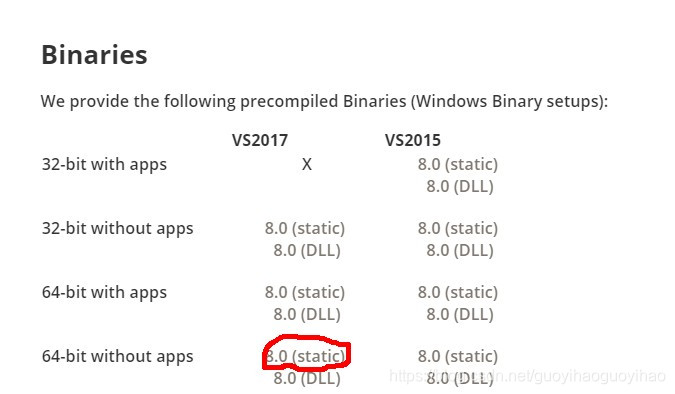
!OpenMesh对于vs版本的要求比较严格
3、MeshLab:用来打开生成的.off文件,查看3D图形 http://www.meshlab.net/#download
二、VS内的配置
1、首先新建一个空的c++项目将示例代码填入:
//=============================================================================
//
// OpenMesh
// Copyright (C) 2001-2005 by Computer Graphics Group, RWTH Aachen
// www.openmesh.org
//
//-----------------------------------------------------------------------------
//
// License
//
// This library is free software; you can redistribute it and/or modify it
// under the terms of the GNU Library General Public License as published
// by the Free Software Foundation, version 2.
//
// This library is distributed in the hope that it will be useful, but
// WITHOUT ANY WARRANTY; without even the implied warranty of
// MERCHANTABILITY or FITNESS FOR A PARTICULAR PURPOSE. See the GNU
// Library General Public License for more details.
//
// You should have received a copy of the GNU Library General Public
// License along with this library; if not, write to the Free Software
// Foundation, Inc., 675 Mass Ave, Cambridge, MA 02139, USA.
//
//-----------------------------------------------------------------------------
//
// $Revision: 83 $
// $Date: 2009-02-27 17:31:45 +0100 (Fri, 27 Feb 2009) $
//
//=============================================================================
#include <iostream>
// -------------------- OpenMesh
#include <OpenMesh/Core/IO/MeshIO.hh>
#include <OpenMesh/Core/Mesh/PolyMesh_ArrayKernelT.hh>
// ----------------------------------------------------------------------------
typedef OpenMesh::PolyMesh_ArrayKernelT<> MyMesh;
// ----------------------------------------------------------------------------
// Build a simple cube and write it to std::cout
int main()
{
MyMesh mesh;
// generate vertices
MyMesh::VertexHandle vhandle[8];
vhandle[0] = mesh.add_vertex(MyMesh::Point(-1, -1, 1));
vhandle[1] = mesh.add_vertex(MyMesh::Point(1, -1, 1));
vhandle[2] = mesh.add_vertex(MyMesh::Point(1, 1, 1));
vhandle[3] = mesh.add_vertex(MyMesh::Point(-1, 1, 1));
vhandle[4] = mesh.add_vertex(MyMesh::Point(-1, -1, -1));
vhandle[5] = mesh.add_vertex(MyMesh::Point(1, -1, -1));
vhandle[6] = mesh.add_vertex(MyMesh::Point(1, 1, -1));
vhandle[7] = mesh.add_vertex(MyMesh::Point(-1, 1, -1));
// generate (quadrilateral) faces
std::vector<MyMesh::VertexHandle> face_vhandles;
face_vhandles.clear();
face_vhandles.push_back(vhandle[0]);
face_vhandles.push_back(vhandle[1]);
face_vhandles.push_back(vhandle[2]);
face_vhandles.push_back(vhandle[3]);
mesh.add_face(face_vhandles);
face_vhandles.clear();
face_vhandles.push_back(vhandle[7]);
face_vhandles.push_back(vhandle[6]);
face_vhandles.push_back(vhandle[5]);
face_vhandles.push_back(vhandle[4]);
mesh.add_face(face_vhandles);
face_vhandles.clear();
face_vhandles.push_back(vhandle[1]);
face_vhandles.push_back(vhandle[0]);
face_vhandles.push_back(vhandle[4]);
face_vhandles.push_back(vhandle[5]);
mesh.add_face(face_vhandles);
face_vhandles.clear();
face_vhandles.push_back(vhandle[2]);
face_vhandles.push_back(vhandle[1]);
face_vhandles.push_back(vhandle[5]);
face_vhandles.push_back(vhandle[6]);
mesh.add_face(face_vhandles);
face_vhandles.clear();
face_vhandles.push_back(vhandle[3]);
face_vhandles.push_back(vhandle[2]);
face_vhandles.push_back(vhandle[6]);
face_vhandles.push_back(vhandle[7]);
mesh.add_face(face_vhandles);
face_vhandles.clear();
face_vhandles.push_back(vhandle[0]);
face_vhandles.push_back(vhandle[3]);
face_vhandles.push_back(vhandle[7]);
face_vhandles.push_back(vhandle[4]);
mesh.add_face(face_vhandles);
// write mesh to output.obj
try
{
if (!OpenMesh::IO::write_mesh(mesh, "output.off"))
{
std::cerr << "Cannot write mesh to file 'output.off'" << std::endl;
return 1;
}
}
catch (std::exception& x)
{
std::cerr << x.what() << std::endl;
return 1;
}
return 0;
}
!可生成一个立方体
2、在菜单栏点击项目->属性
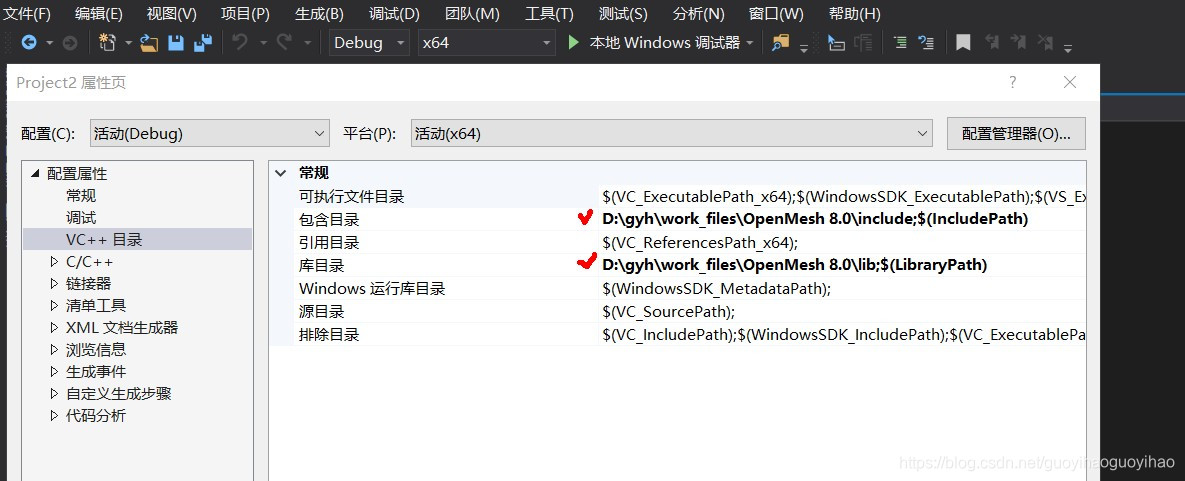
按照上图更改两个红钩处的目录(是自己下载的OpenMesh的目录)
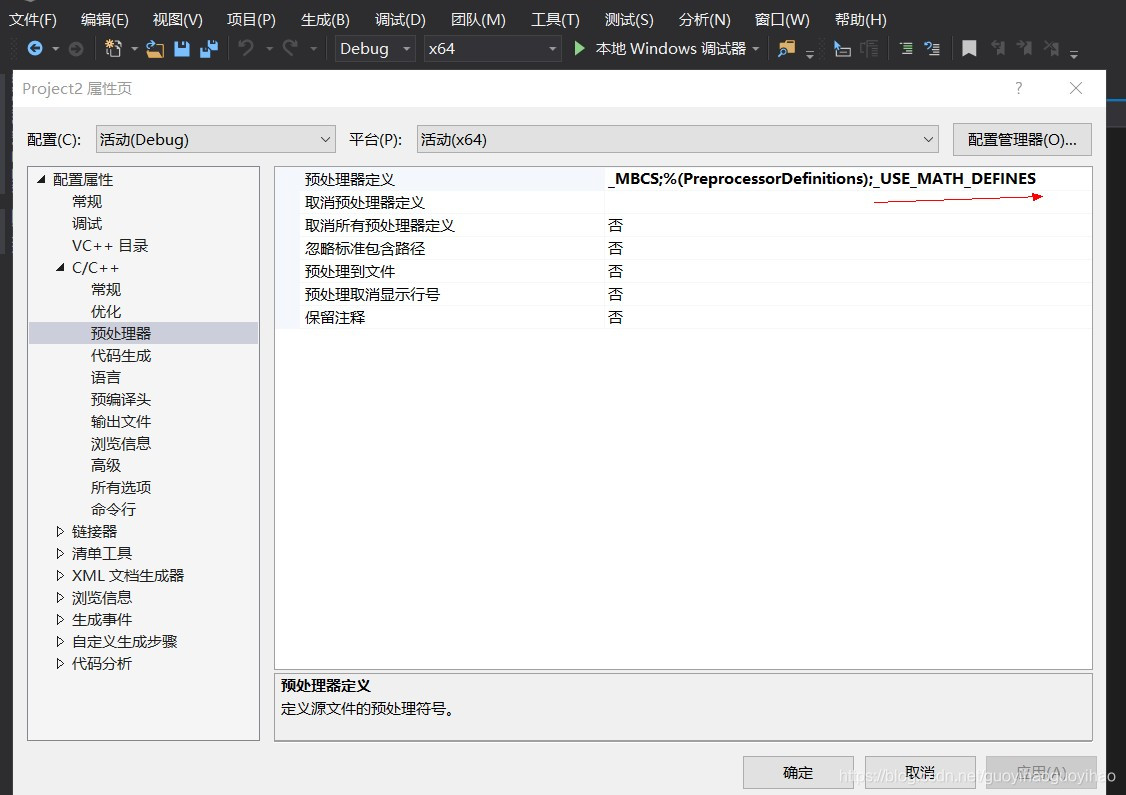
在上图的目录的红线处加上_USE_MATH_DEFINES
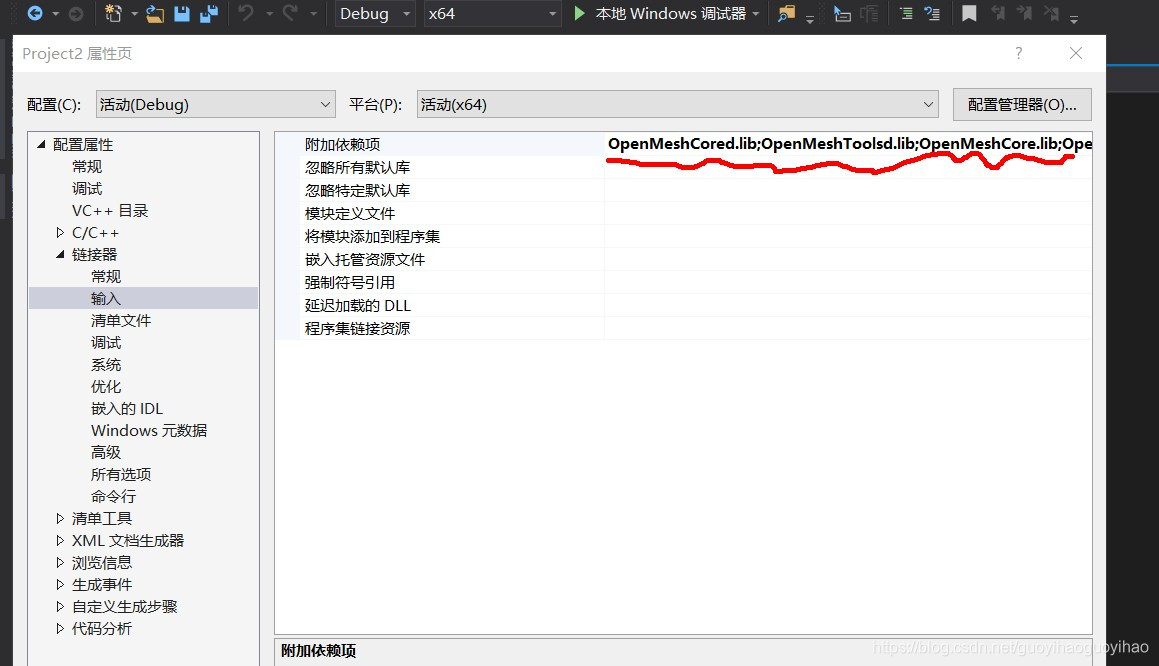
在上图目录的红线处加上OpenMeshCored.lib;OpenMeshToolsd.lib;OpenMeshCore.lib;OpenMeshTools.lib;kernel32.lib;user32.lib;
3、在vs内运行C++代码生成.off文件
生成的位置就在C++项目的位置
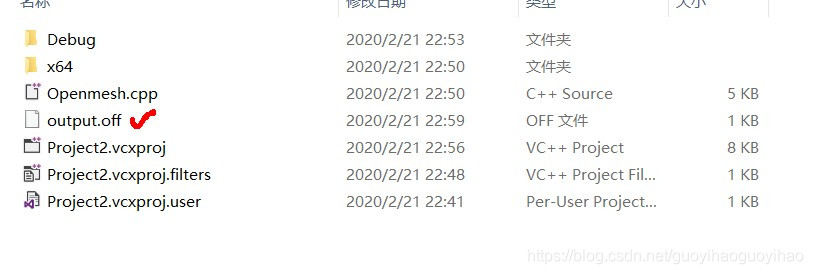
!我当时出现了一个问题就是Debug是32位不符合本机只要在下图红线处更改即可(第二步里的也要在64位下配置)
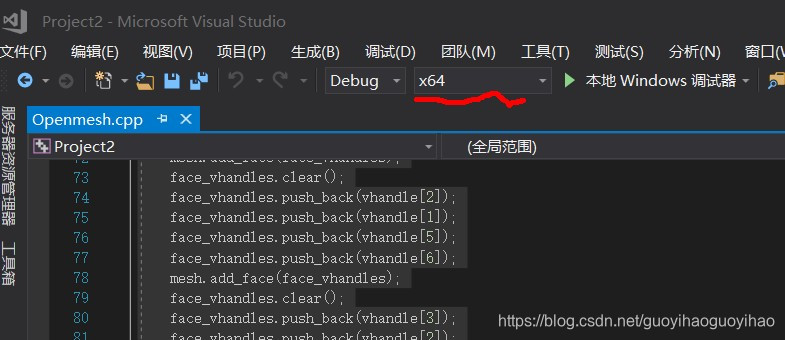
三、查看结果
用MeshLab打开即可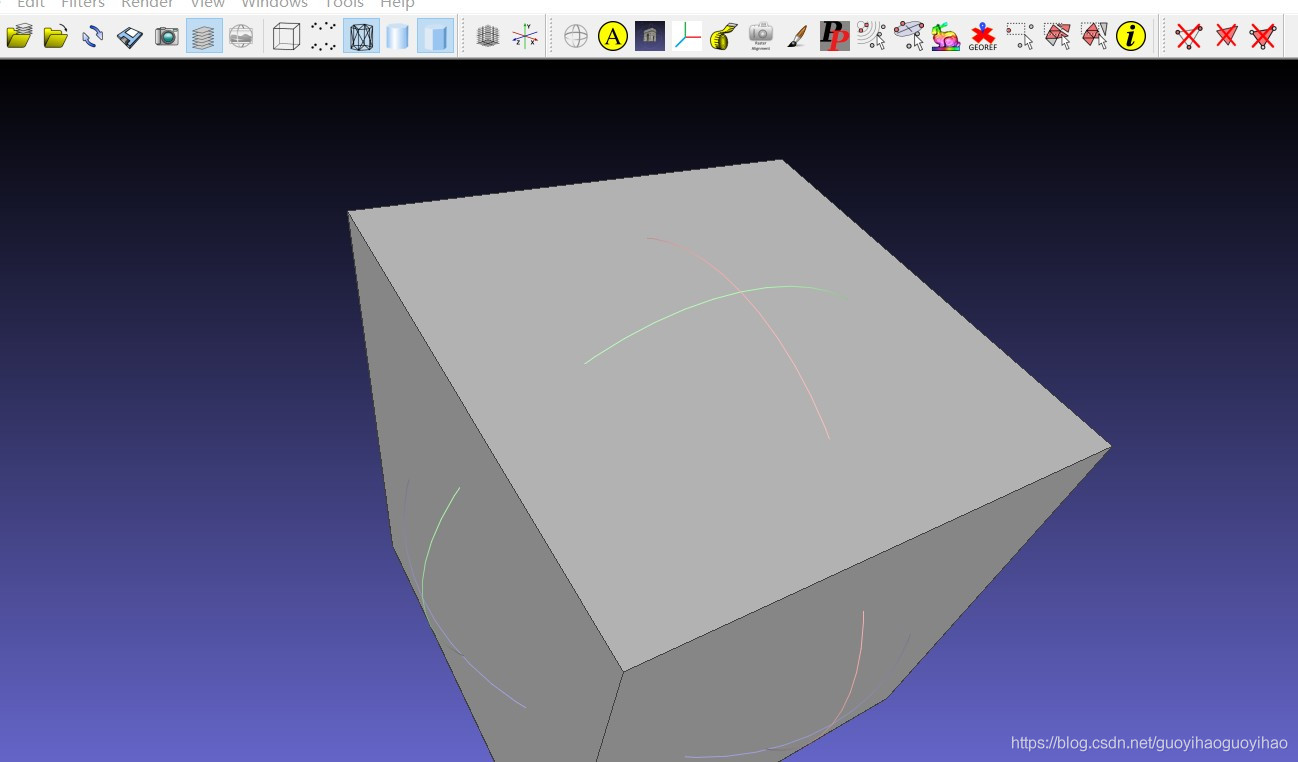
大致就是这样啦!
我这里也找到了一个OpenMesh入门文档.pdf有需要的可留言。(网上也有免费的)。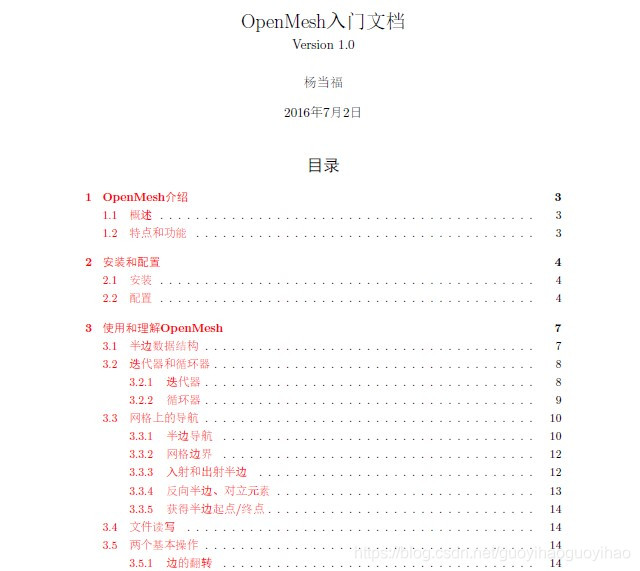






















 1096
1096











 被折叠的 条评论
为什么被折叠?
被折叠的 条评论
为什么被折叠?








